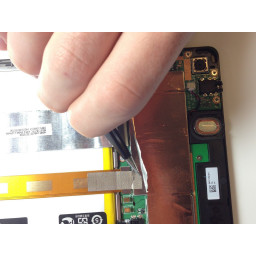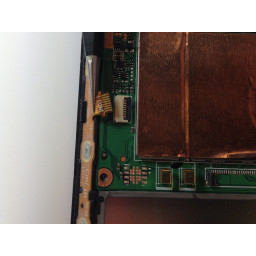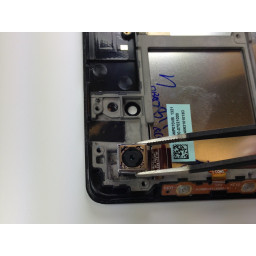Ваша заявка или вопрос будут отправлены 10-ти наиболее подходящим по сферам деятельности сервисным центрам Москвы. Всего в Москве - 5 192 сервисных центра, которые ремонтируют 374 вида техники.
Замена задней камеры Nexus 7 2-го поколения

- ВКонтакте
- РћРТвЂВВВВВВВВнокласснРСвЂВВВВВВВВРєРСвЂВВВВВВВВ
- Viber
- Skype
- Telegram
Шаг 1
Шаг 2
Обязательно храните пломбу в месте, где она не испачкается и сохранит свою липкость.
Шаг 3
Используя черный нейлоновый spudger, поднимите фиксирующую планку разъема ZIF камеры.
Снимите камеру с тыльной стороны от материнской платы.
Шаг 4
Будьте осторожны за поворотами. Корпус устройства может быть хрупким.
Шаг 5
Используя плоский конец spudger или ногтя, поднимите тонкую часть разъема (противоположную стороне, куда вставляется кабель), чтобы освободить кабель от гнезда.
НЕ ПОДКЛЮЧАЙТЕ гнездо на той стороне, где вставлен кабель, иначе вы можете оторвать всю розетку от материнской платы.
Вытащите кабель из гнезда ZIF.
Для получения дополнительной информации о том, как отсоединить разъемы ZIF, ознакомьтесь с .
Шаг 6
Не тяните вверх. Это может привести к деформации или повреждению разъема.
Шаг 7
Соединения ленты теперь должны быть полностью видны с открытыми пластиковыми выступами.
Шаг 8
Для получения дополнительной информации о том, как отсоединить разъемы ZIF, ознакомьтесь с .
Шаг 9
Используя пластиковый инструмент открытия, приподнимите вверх под оранжевый разъем ленты. Это выскочит прямо с места.
Шаг 10
С помощью отвертки Philips № 0 удалите пять серебряных винтов 3 мм, удерживающих внешний край материнской платы на месте.
Шаг 11
Шаг 12
Хотя камера подключена непосредственно к материнской плате снизу и может подняться из планшета вместе с материнской платой, она также может этого не делать. В этом случае, как показано, вам нужно использовать пинцет, чтобы вытащить камеру из ее места.
Снятие материнской платы покажет верхний динамик, который удерживался. Если вы планируете заменить верхний динамик, вы можете просто снять его с устройства.
Шаг 13
Шаг 14
Комментарии
Пока еще нет ниодного комментария, оставьте комментарий первым!
Также вас могут заинтересовать
Вам могут помочь


Лаборатория ремонта

Nicom
Не работает планшет?
Вызовите мастера или курьера на дом оформив заявку, она будет передана в подходящие мастерские.